Cómo Poner Un Bloqueo Parental En Android
Cómo Poner Un Bloqueo Parental
TODO LOS TEMAS
- ¿Cómo poner Control Parental en iOS y Android?
-
- 10 Aplicaciones de Control Parental Para Dispositivos Android
- Controles Parentales - Cómo Bloquear el iPhone de su Hijo
- Cómo Llevar a Cabo el Control Parental en el iPod Touch
- La Mejor Aplicación De Control Parental Android
- Las Mejores Aplicaciones Parentales Para Teléfonos y Tabletas Android
- Como Establecer Controles Parentales YouTube En iPad
- El Control Parental Para Tableta Android Se Asegurará Que Los Niños Estén Bien
- Cómo Desactivar los Controles Parentales de iPhone
- Métodos para Bloquear Mensajes de Texto en un iPhone
- Controles Parentales iPhone 7 y iPhone 7 Plus
- ¿Cómo rastrear su celular?
-
- Mejor Software Gratuito Para el Rastreo de Correos Electrónicos del 2018
- Cómo Cambiar la Ubicación en su iPhone
- Cómo Encontrar la Ubicación de Alguien en Facebook
- Rastreador Gratuito de un Teléfono Celular a través del Número
- Como Rastrear Un Numero De Teléfono Gratis
- ¿Cómo Saber Si Tu Teléfono Está Siendo Monitoreado?
- ¿Cómo Rastrear La Ubicación de una Llamada Telefónica?
- Como Rastrear Un Teléfono Android Desde iPhone Gratis
- Como Rastrear Gratis un iPhone Por Numero En Línea
- Como Rastrear La Ubicación Con Un Numero Telefónico En Línea Gratis
- Cómo Usar un Router para Monitorear Qué Sitios Web Son Visitados
- Como Rastrear Un Carro Con GPS Gratis
- Como Rastrear un Teléfono Utilizando el IMEI Gratis
- Aplicaciones De Rastreo GPS Gratis 2019
- Como Rastrear La Ubicación de Un Teléfono Celular Utilizando Google Earth
- ¿Cómo bloquear aplicaciones?
-
- Mejores Aplicaciónes Gratuitas de Android Para Bloquear Llamadas
- Aplicaciones Bloqueadoras de Llamadas Para iPhone
- Cómo Bloquear Anuncios en Youtube al Utilizar un Android
- Cómo Bloquear la Pornografía en el Teléfono Celular de un Niño
- Aplicaciones Para Bloquear Mensajes de Texto Para Android y iPhone
- Nueva Aplicación De Bloqueo Pornográfico Del 2018
- Como Bloquear Pornografía en iPhone
- Apps para el Bloqueo de Pop-Up para Google Chrome
- Mejor Aplicación para Bloquear Pornografía
- Cómo Bloquear Pornografía en Teléfonos y Tabletas Android
- Las Mejores 10 Aplicaciones de Bloqueo de Sitios Web 2018
- Mejores Aplicaciones del 2018 para Padres para Bloquear Pornografía
- ¿Cómo Bloquear Sitios Web Porno?
- ¿Cómo Bloquear Sitios Web en Chrome con un Android?
- Las Mejores Aplicaciones para Bloquear Anuncios y Por Qué Las Necesitamos
- ¿Cómo aplicar Control Parental?
-
- ¿Se Te Olvido La Contraseña De Restricciones?
- Como Establecer El Control Parental En WhatsApp
- Control Parental de Facebook
- El Mejor Software Gratuito de Control Parental
- Las Mejores Aplicaciones para Monitorear el iPhone de un Niño
- Mejores Aplicaciones de Control Parental para iPhone del 2018
- Cómo Revisar el Historial de Navegación Privada en Teléfonos o Tablets Android
- Mejores Aplicaciones Gratuitas de Control Parental Para Android en el 2018
- Google está eliminando las funciones de control parental de Chrome
- Mejores Aplicaciones de Control Parental iOS para iPad e iPhone 2018
- Detección y Eliminación de Spyware para iPhone
- Utilice su Router para Limitar el Uso de Internet de su Hijo
- ¿Cómo Ver lo que mi Hijo/Hija esta Haciendo en su Teléfono?
- Monitor de Bebé: Vigila a tu bebé en todas partes y en todo momento
- Las Mejores Aplicaciones de Control Remoto en 2018 Para Controlar el TV & PC
- ¿Cómo localizar su familia?
-
- El Mejor Localizador Familiar de Sprint
- Métodos para Localizar un Miembro de la Familia o Compartir Su Ubicación con la Familia
- App de Localizador: T-Mobile Localizador Familiar
- La Mejor Alternativa al Localizador Familiar Life360
- Las 10 Mejores Aplicaciones de Fertilidad del 2019
- Software de Árbol Familiar Y Aplicaciones Para Tu Aplicación De Búsqueda Familia
- 5 Aplicaciones De Localización Familiar Gratis | Rastreador GPS gratuito para ni
- Las 5 Mejores Aplicaciones Familiares Económicas Para Ayudar A Tu Familia A Ahor
- 10 Mejores Aplicaciones de Juegos Familiares
- Mejor Localizador Familiar de AT&T
- ¿Cómo monitorear su celular?
-
- Como Monitorear Mensajes De Texto En Android
- Monitor De Batería Android - ¿Que Esta Descargando La Batería De Tu Android?
- 10 Mejores Apps de Monitoreo Para Android Para Monitorear a Su Hijo
- Cómo Monitorizar el Uso de Datos en un iPhone
- Las Mejores Aplicaciones De Monitoreo Para Android 2019
- Las 5 Mejores Aplicaciones de Rastreo de Sueno Para iPhone Y Apple Watch
- Cómo Convertir Su iPhone en un Monitor de Tensión Arterial
- Las Mejores Aplicaciones Android Para Monitorear la Frecuencia Cardiaca del 2018
- Mejores Aplicaciones Android para Monitoreo de Bebes
- Mi Esposo Esta Adicto a Su Teléfono
- Las Mejores Herramientas de Monitoreo de Sitio Web Gratis en 2018
- ¿Cómo poner filtro y tiempo de pantalla?
-
- ¿Qué es el Tiempo de Pantalla en iPhone y Cómo se Usa?
- Aplicación De Cronometro De Niños Para Controlar El Tiempo En iPhone e iPad
- Revisar el Uso de Dispositivo de los Niños con el Tiempo de Pantalla en iOS 12
- Reseña de Barracuda Web Filter - Características& Pros& Contras y Alternativa
- Las mejores soluciones de filtros web que los padres deben conocer
- Cómo Filtrar un Sitio Web en Chrome
- Top 5 de Bloqueadores de Contenido iOS que Realmente Funcionan en 2019
- Bloqueadores de Contenido Útiles para Samsung e iPhone
- Los Mejores Filtros De Internet Para Teléfonos Y Tabletas De Niños
- FamiSafe Software de Filtrado de Internet
- Los 10 Mejores Filtros del Contenido de Internet | Filtrado Web que Funciona al
- Consejos y Reviews
-
- Cosas Que Nunca Deberías De Prohibir Que Tu Niño Haga
- Reseña Norton Family Premier - Pros & Cons Y Alternativa
- Reseña de la Aplicación de Control Parental Kroha. Doctor Komarovskiy - Pros & Cons
- 10 cosas que los padres nunca deberían hacer por sus hijos
- 10 Consejos Básicos de Cómo Proteger a su Hijo
- Reseña De Control Parental Screen Time - Pros& Cons Y Alternativa FamiSafe Alter
- Reseña De Control Parental My Watchdog Mobile - Pros& Cons Y Alternativa A Famisafe
- Reseña de FamilyTime Parental Control - Pros& Contras y Alternativa
- 10 Consejos Para Padres Para Lidiar Con un Niño Travieso
- Reseña De Control Parental SecureTeen - Pros& Cons& y una Alternativa
- Reseña de Kids Place Parental Control - Pros& Contras& y Alternativas
- 10 problemas De Conducta De Niños Que Son Culpa de Los Padres
- ¿Cómo prevenir el Cyberbulling?
-
- Bullying En Línea: Aprende A Como Lidiar Con El Bullying En Línea
- Cómo Proteger a tus Hijos del Acoso o Bullying por Mensajes de Texto
- Qué hacer si alguien es intimidado por redes sociales
- ¿Cómo Alejar del Bullying a Tus Hijos?
- Las 3 mejores maneras que debes conocer para evitar bullying o acoso escolar
- Los 5 Mejores Programas Anti-Bullying en Escuelas
- Las Apps Anti-Bullying Más Útiles para Control Parental
- Estos Videos Anti-Bullying Pueden Ayudarte a Entender el Bullying
- Cómo Prevenir el Bullying en Escuelas: Una Guía Completa para Padres e Hijos
- Consejos para Niños Sobre Cómo Detener el Bullying en Escuelas
• Publicado en: Control Parental en Android • Soluciones probadas

Cuanto tiempo pasan los niños en sus dispositivos digitales todos los días? Si el promedio nacional es de seguir, la duración puede ir desde cuatro a siete horas por día, lo cual es una gran cantidad de tiempo, y más que capaz si tu niño es dueño del dispositivo.
Con esto en mente, es fácil de ver por qué los padres están preocupados sobre el tipo de contenido que los niños están accediendo mientras que están en los teléfonos y tabletas. Mientras que muchos se quedaran con juegos, aun son capaces de acceder al Internet y a redes sociales, las cuales poseen peligros obvios que necesitas estar al tanto. Algunos estudios han mostrado que el contenido como la pornografía y las apuestas están siempre a dos clics de cuando navegas en línea, el contenido que obviamente no quieres que tus niños accedan desde una temprana edad debido a los efectos mentales que pueden tener.
Hoy, vamos a explorar el mundo de los controles parentales, más notablemente el contenido que las característica de bloqueo parental puede proporcionar. Esto puede asegurar que es imposible que tu niño acceda al contenido dañino en Internet, asegurando su seguridad, bien estar, y felicidad mientras están en línea.
3 Maneras de Poner Bloqueo Parental en Android
Existen muchas maneras que puedes intentar para aplicar un bloqueo parental en dispositivos Android. A continuación, vamos a explorar tres de los métodos más efectivos y fáciles, para que puedas elegir que opción funciona mejor para ti.
Método 1: Utilizando la Aplicación de Control Parental Android
Fácilmente la más efectiva y la manera más versátil de aplicar el filtro de contenido es utilizando la aplicación de control parental. Estas aplicaciones de terceros que puedes instalar en tu teléfono inteligente Android o tableta la cual está especialmente diseñada para darte el nivel óptimo de control cuando se trata de aplicar un bloqueo parental. Para esto, la mejor disponible es FamiSafe.
FamiSafe - La Mejor Aplicación de Control Parental Android
FamiSafe es una de las aplicaciones de control parental más recientes en entrar a la industria, pero se está volviendo rápidamente una de las más populares debido a sus poderosas características y su interfaz de usuario simple que puede ser utilizada por cualquier padre. Aquí están algunas de las características que podrás disfrutar;

- Monitoreo de Sitio Web & Filtros de Contenido
La característica más importante aquí es las característica de control de contenido en línea que FamiSafe tiene para ofrecer. Mas notablemente, serás capaz de ver todo el historial de Internet que tu niño ha accedido en su dispositivo Android para ver que sitios web están visitando. También puedes aplicar filtros web para bloquear contenido no adecuado y bloquear sitios web individuales para evitar que tu niño los acceda.
- Rastreo de Tiempo de Pantalla & Control de Uso
FamiSafe también permite rastrear la cantidad de tiempo que tu niño utiliza su dispositivo Android a diario o semanalmente. También puedes establecer límites de tiempo y establecer horarios de uso. Esto significa que si el niño se supone debe estar durmiendo o estudiando, puedes bloquear el acceso al dispositivo completamente.
- Aplicación de Bloqueo & Monitoreo de Actividad
En adición al contenido en línea, puedes ver cuales aplicaciones y que contenido de aplicación está siendo utilizado en el dispositivo Android. También veras que aplicaciones están siendo utilizadas mayormente, que aplicaciones están siendo instaladas y desinstaladas, y como está utilizando tu niño las aplicaciones de redes sociales.
- Rastreo de ubicación en tiempo real con geo-cerca
Quizás una de las características más exclusivas de FamiSafe es la habilidad de rastrear la ubicación en tiempo real de tu niño basada en los datos de GPS del dispositivo Android. Serás capaz de ver la ubicación en un mapa y establecer una zona segura de Ge-cerca utilizando limites digitales que te notificaran si tu niño sale del área designada.
Como Utilizar FamiSafe
Si estas interesado en configurar y utilizar FamiSafe para aplicar las características de bloqueo parental de contenido en el dispositivo Android de tu niño, te sorprenderás de que tan fácil es. De hecho, aquí esta una guía paso a paso sobre cómo funciona:
Paso #1
Después de instalar FamiSafe, abre la aplicación para encontrar el menú principal. Presiona el icono de Filtro Web (la opción inferior).

Paso #2
En la siguiente pantalla, serás capaz de ver los tipos de sitios web y el contenido que puedes bloquear. Puedes activar tantas opciones como necesites.

Paso #3
Presiona la pestaña de Excepciones, y serás capaz de agregar y bloquear el acceso a los sitios web individuales que necesites. Haz clic en el botón de Excepción para agregar un nuevo sitio web.
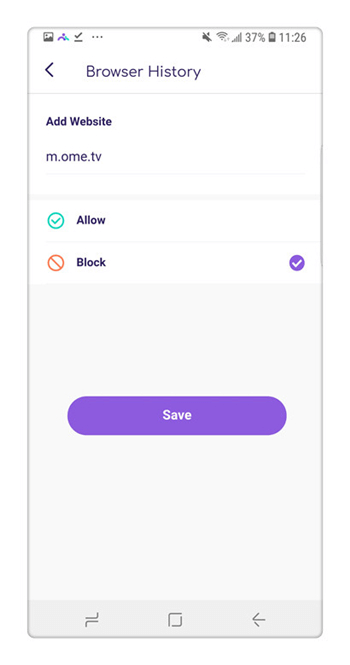
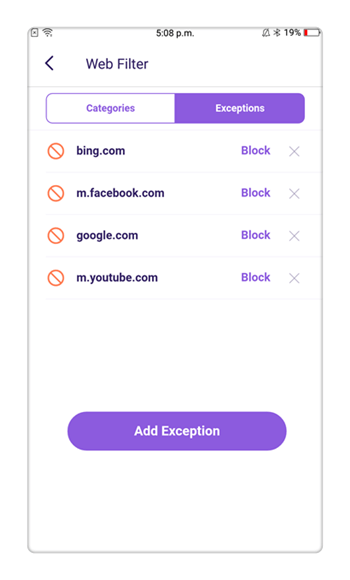
Paso #4
Aquí, serás capaz de elegir si quieres bloquear o permitir ciertos sitios web. Elige la opción que requieres, escribe el URL del sitio web y presiona Terminar para confirmar el bloqueo. También serás capaz de establecer alertas que te dirán si se intenta acceder al sitio web.
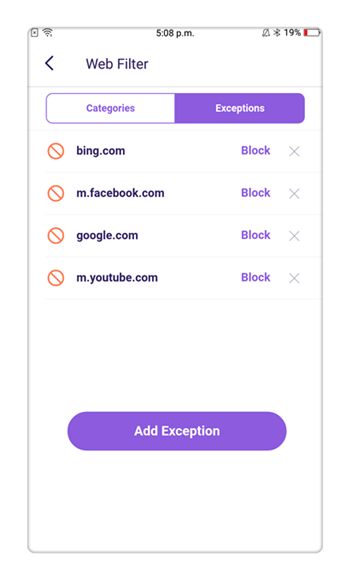
Método 2: Creando Perfiles Restringidos
Si quieres utilizar el servicio de restricciones de Android incorporado, puedes hacerlo con facilidad. Aquí esta una guía paso a paso sobre cómo utilizarlo.
Paso #1
Desde el menú principal de tu dispositivo Android, navega a Configuraciones > Usuarios & Cuentas > Usuarios.
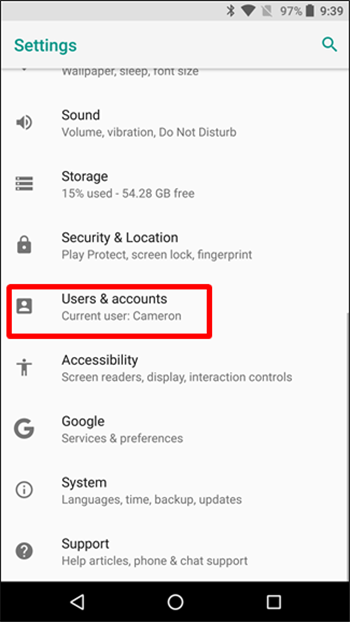

Paso #2
Presiona el botón de Agregar Usuario Perfil luego presiona perfil Restringido.
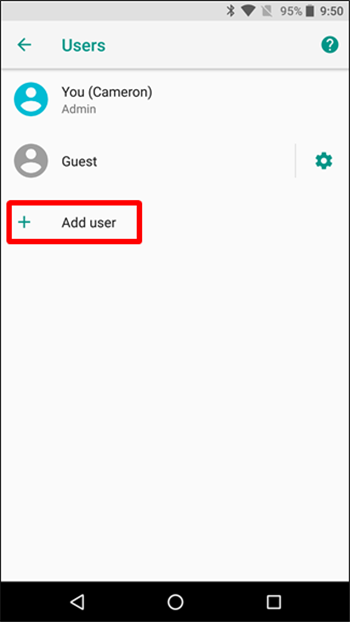
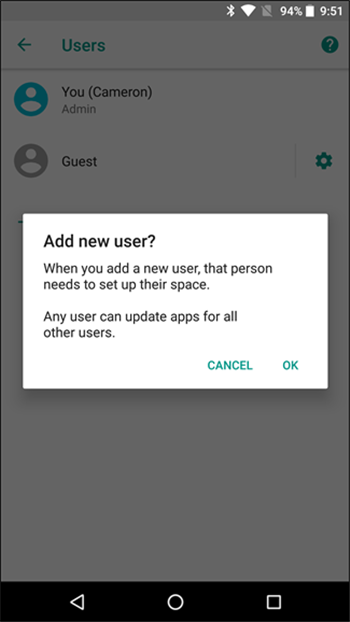
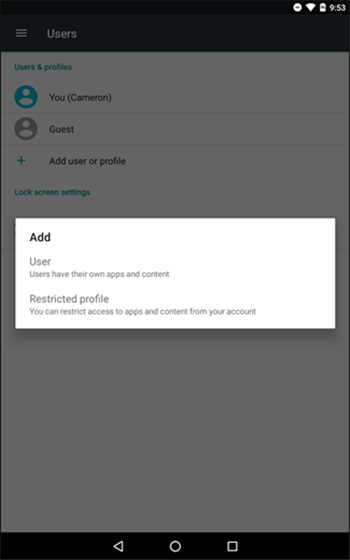
Paso #3
Ahora presiona la opción de Nuevo Perfil, introduce el nombre de tu niño y presiona OK.
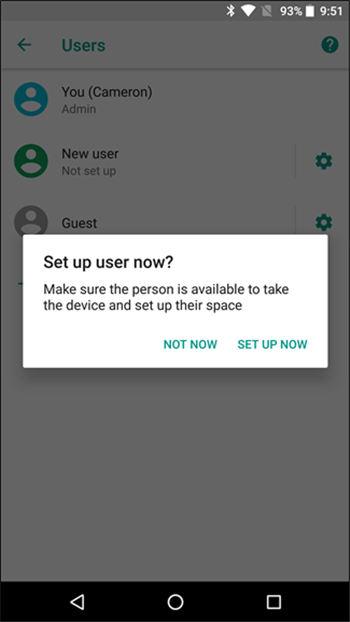
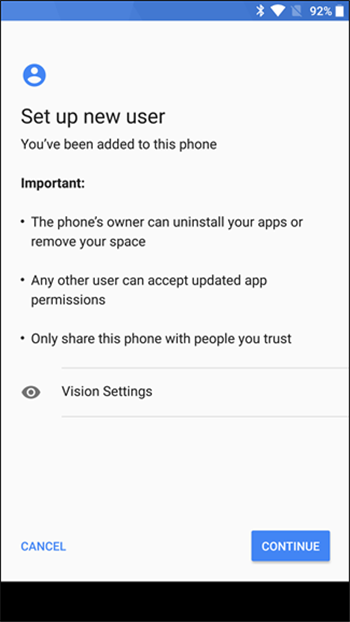
Paso #4
Ahora puedes seleccionar las configuraciones, aplicaciones y características que quieres que tu niño sea capaz de acceder utilizando las opciones. Cuando estés feliz con tu elección, presiona el botón Terminar para agregar el perfil nuevo.
Método 3: Configurando Controles Parentales en la Tienda Play
La Tienda Play es la tienda Android donde puedes comprar y descargar todo tipo de contenido incluyendo aplicaciones, películas y más. Aquí, querrás aplicar las restricciones de contenido, para que tu niño no pueda acceder al contenido inapropiado. Aquí esta como aplicar el bloqueo parental.
Paso #1
Abre la Tienda Play desde el menú principal y navega a Menú > Configuración > Controles Parentales.
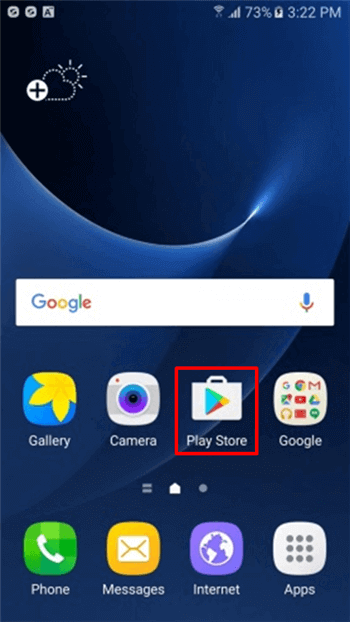
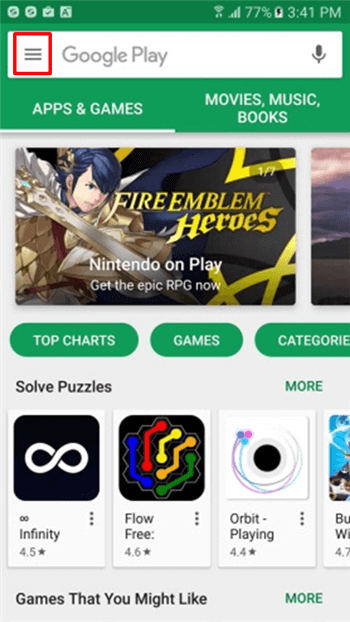
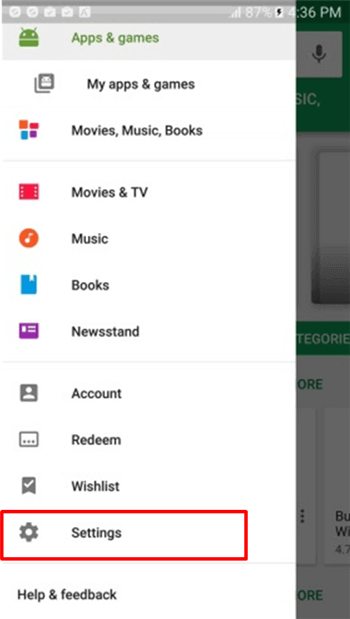

Paso #2
Presiona y Habilita los Controles Parentales para activar los controles.
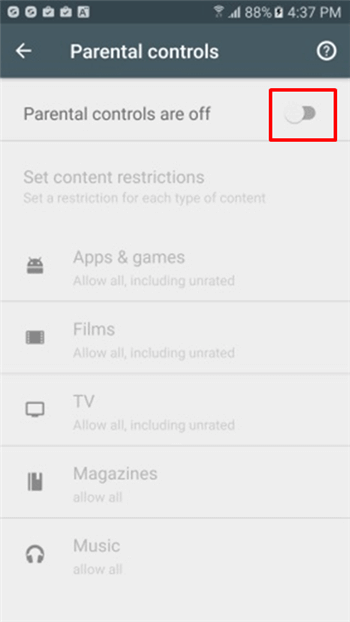
Paso #3
Necesitaras un código PIN para evitar que tu niño cambie las configuraciones. Podrás entonces cambiar los límites de restricciones de edad y el tipo de contenido que quieres filtrar. Confirma tu selección y aplica el bloqueo parental en Android Tienda Play.
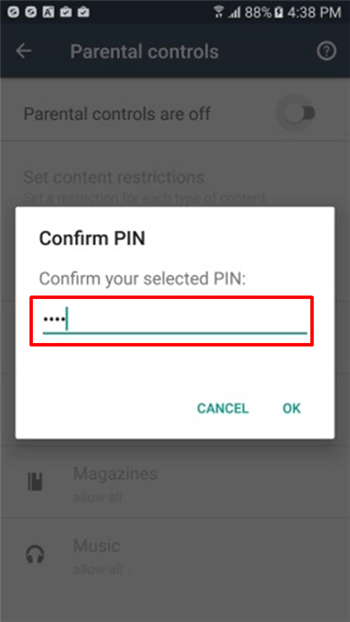

Resumen
Como puedes ver, existen muchas opciones disponibles para que utilices cuando se trata de aplicar un bloque parental en el dispositivo Android de tu niño. Mientras que todas las soluciones son efectivas, está claro que FamiSafe ofrece el más amplio rango de opciones para que utilices.
FamiSafe es compatible como ambos dispositivos Android e iOS y puede ser descargado gratis desde tu respectiva tienda de aplicaciones. Existe incluso un periodo de prueba para comenzar, para que puedas ver por ti mismo que tan efectivo es esta aplicación.



Omar Antonio M.
staff Editor